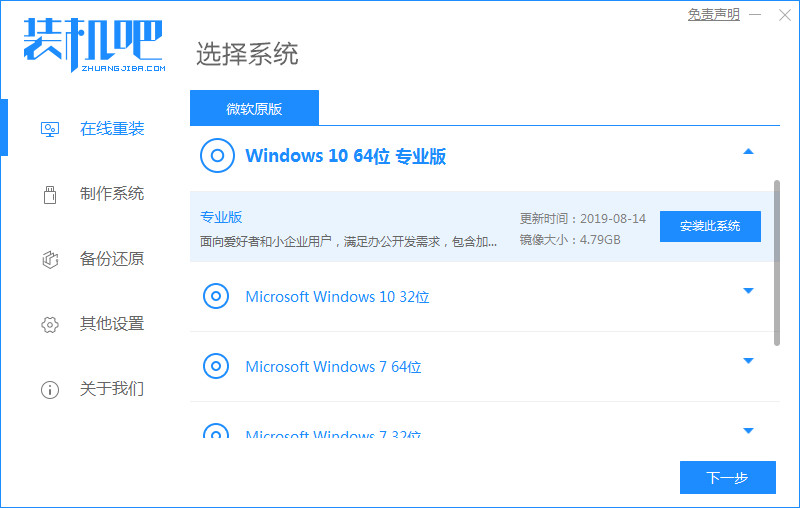
最近有网友使用惠普电脑系统出现问题,想要重新安装系统,咨询小编惠普重装系统win10步骤教程,下面小编就将惠普电脑怎么重装win10的过程分享给大家,还不会的同学可以学习下。
工具/原料:
系统版本:win10专业版
品牌型号: 惠普ENVY 15-q001tx
软件版本:装机吧一键重装系统v3.1.329.319
方法/步骤:
在线给惠普重装系统win10步骤教程:
1、惠普电脑怎么重装系统win10,首先百度搜索装机吧在线系统重装工具软件并打开,选择制作系统,点击开始制作。
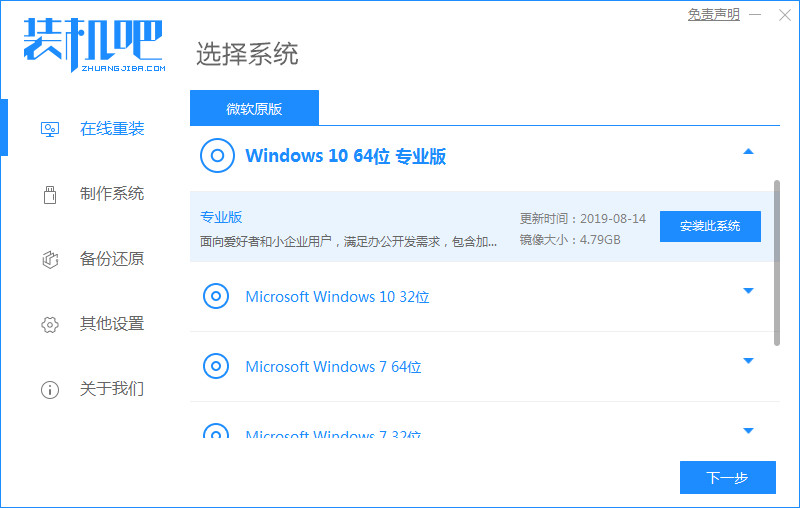
2、选择需要安装的其他应用软件,点击下一步。
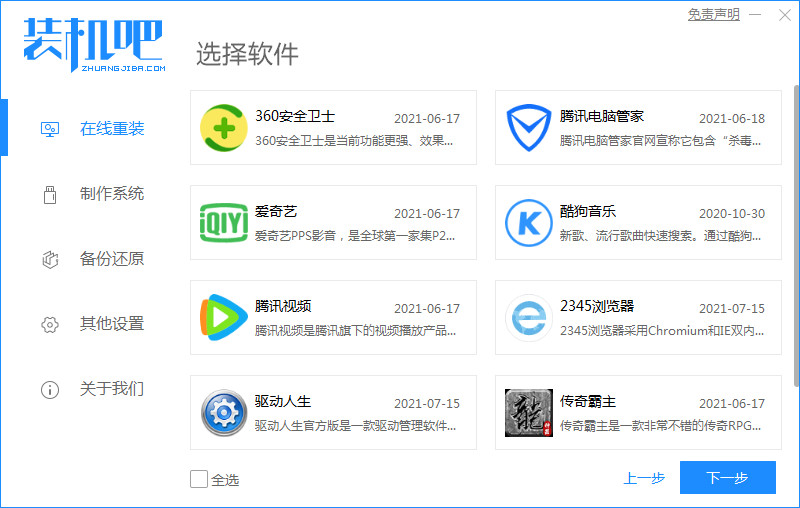
3、等待下载系统镜像文件。
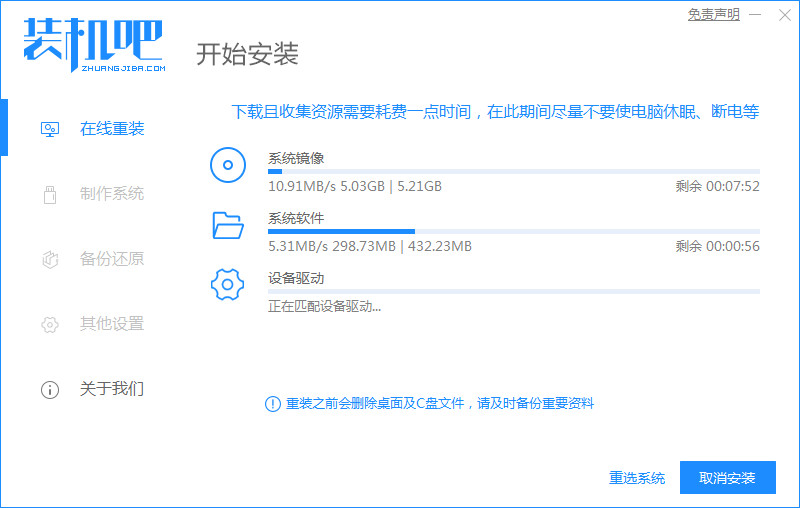
4、等待系统部署安装环境。
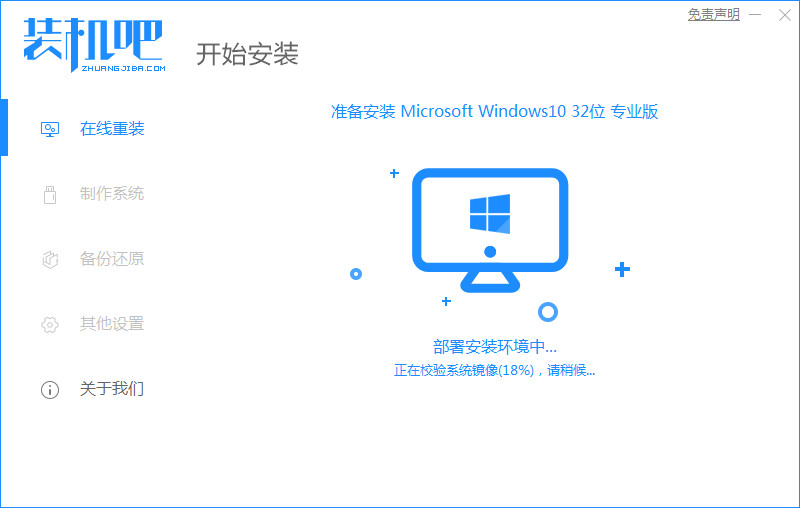
5、环境部署完毕后,点击立即重启。
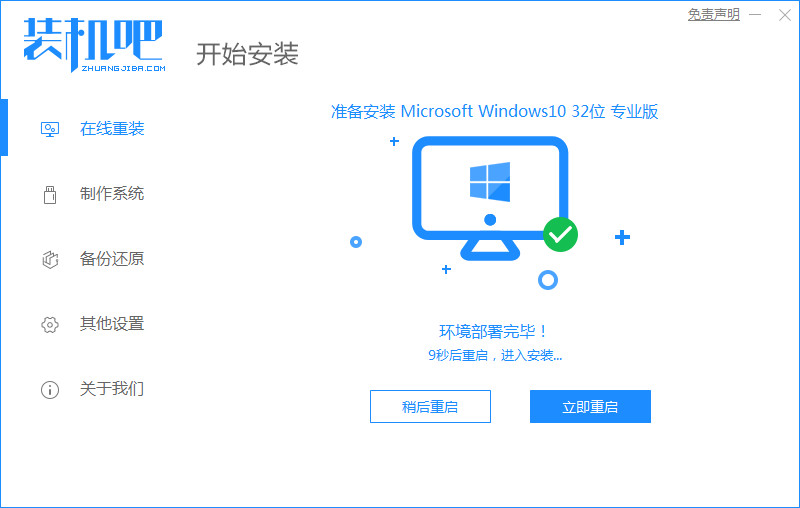
6、重启后进入启动管理器页面,点击125315 pe选项,回车。
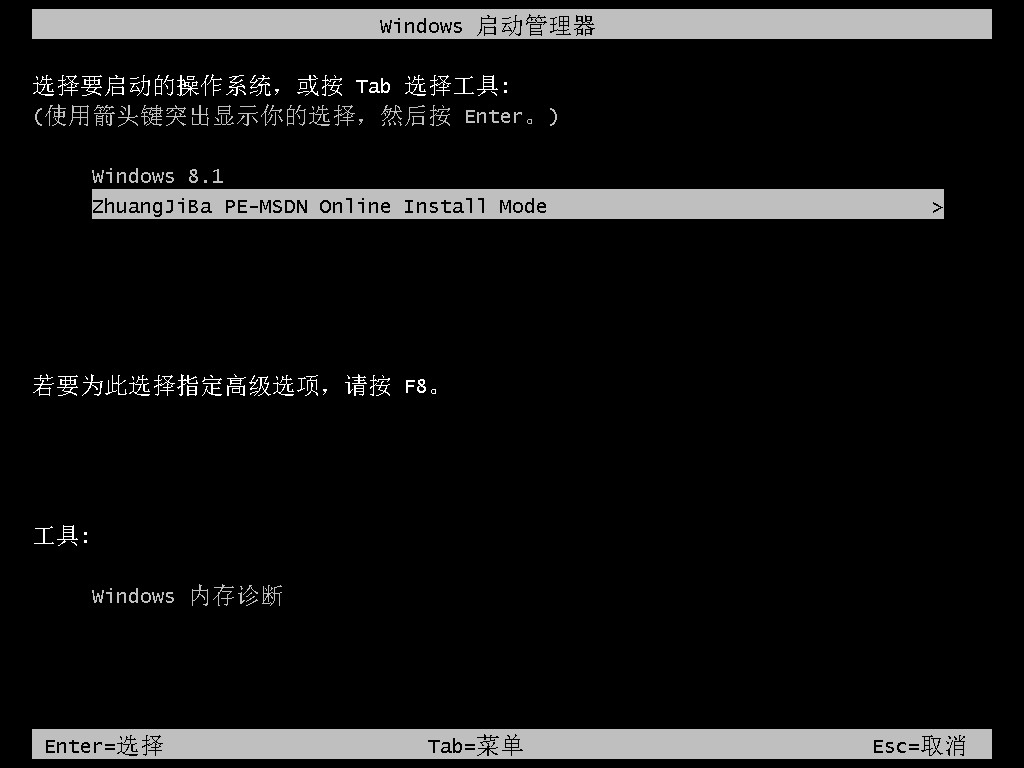
7、等待系统自动安装,这个过程会反复重启,无需手动操作,等待即可。
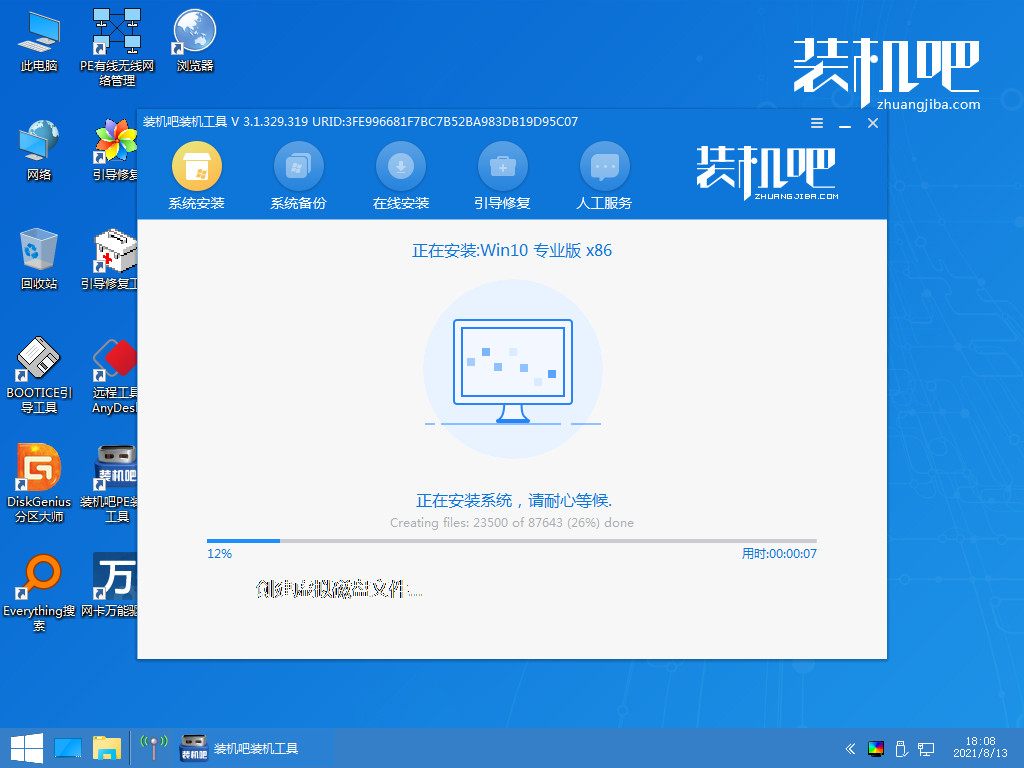
8、重启完毕后,进入系统桌面,完成。
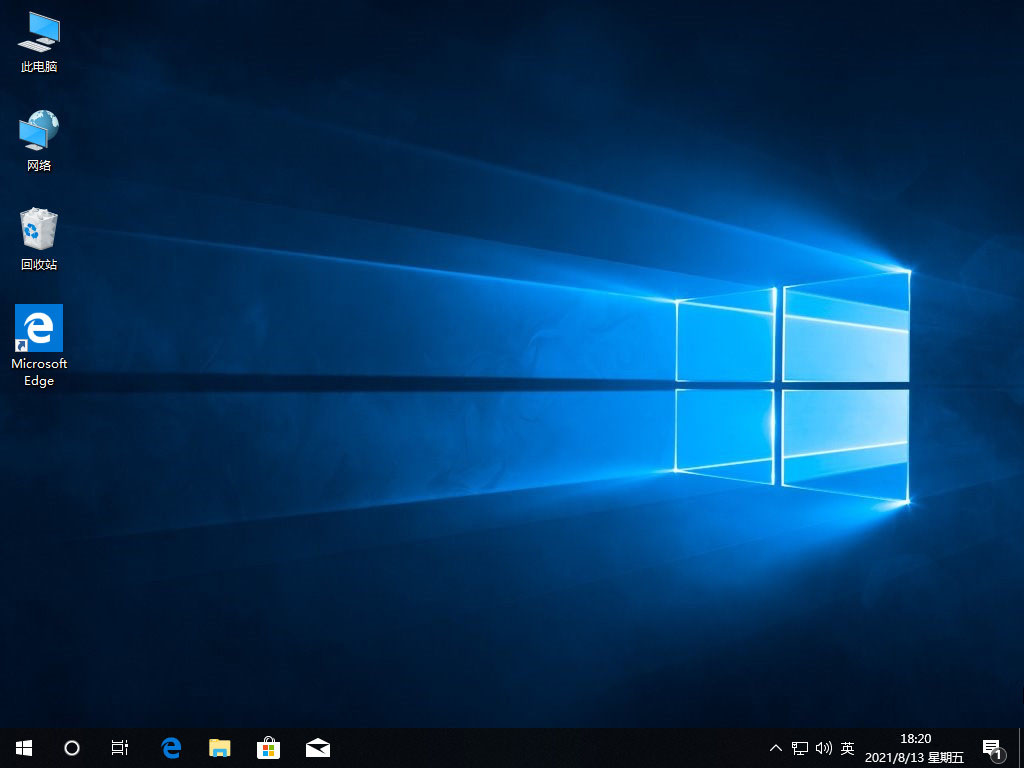
总结:
1、百度搜索装机吧在线系统重装工具软件并打开,选择制作系统,点击开始制作。
2、选择需要安装的其他应用软件,点击下一步,等待下载系统镜像文件,等待系统部署安装环境。
3、点击立即重启进入启动管理器页面,点击125315 pe选项,回车。
4、等待系统自动安装,这个过程会反复重启,重启完毕后,进入系统桌面,完成。




